在Microsoft Excel中的报价格式
众所周知,在Microsoft Excel中,报价格式基本上是一个可以高效使用的模板,用于创建专业外观的报价文档。它包括以下详细信息的页眉部分:
- 公司名称。
- 公司地址。
- 与公司相关的联系信息。
- 我们还需要一个带有各种目的列的表格,例如:存储项目描述、数量、与项目相关的价格,以及产品和服务的总金额。根据需要,表格还可以包括小计、税费和其他费用。
我们是否都需要帮助来创建专业准确的报价单,用于我们的企业或自由职业服务?Microsoft Excel中的报价格式可能是我们问题的最佳解决方案。
什么是Microsoft Excel中的报价格式
Microsoft Excel中的报价格式是利用Microsoft Excel来创建报价、销售报价或服务报价的最佳方式。
报价通常被视为供应商和客户之间存在的法律约束协议,目的是以预定价格提供产品和最佳服务。当客户接受报价时,它将被转换为发票。
有许多不同类型的报价格式可免费下载,包括Word中的报价格式、Microsoft Excel中的运送报价格式和Microsoft Excel中的一般报价格式。
无论我们的企业类型如何,都很可能有一个适合我们需求、高效满足我们需求的报价格式。当然,如果我们想要在Excel表格中轻松创建报价,我们始终可以选择免费下载Microsoft Excel中的最佳报价格式,也就是在线下载免费报价模板。
什么是商业中的报价
在商业上,报价是提交特定产品及其服务的价格的过程,报价可以是单个项目、固定价格或变动价格。
报价可以用于实体产品或数字产品。根据需要,报价可以是单个项目或一组项目。一份精心准备的报价可以有效地将潜在客户转化为实际客户。
关于报价的要点:
- 在Microsoft Excel GST中使用相应的报价格式可以帮助个人快速、轻松地创建符合GST标准的报价。
- 必须确保在报价中包含GST所需的所有信息。
- 此外,报价单应明确说明以下事项:
- GST编号。
- 供应商的名称。
- 供应商的地址以及GST税率。
- 报价单还必须由供应商分别签署和注明日期。
为商业目的选择合适的报价单格式
我们选择的格式必须基于我们公司的需求和偏好。我们可能需要考虑的一些关键因素如下:
- 我们将要提供的产品或服务的类型。
- 我们业务的规模和范围。
- 我们将要服务的地理区域。
-
公司的品牌推广和营销目标。
当我们要为我们的业务选择报价格式时,我们可能考虑到我们的行业、公司规模以及我们的客户群体。对于小型企业,简单的格式可能已经足够了。在更复杂的行业中,我们可能需要更详细的格式。当我们真正与大型企业打交道时,我们会考虑我们的客户群体,因为他们可能更喜欢一种更正式的格式。
有哪些不同类型的报价格式
基本上有四种报价格式可供选择,简要介绍如下:
- 块格式。
- 缩进格式。
- 简洁格式。
- 详细格式。
1. 块格式
块状格式是最常见的引用格式。在这种格式中,引用的每一行都从左边距缩进一英寸,行与行之间没有额外的空白。引用的每一行都是双倍行距,就像论文的其余部分一样。
2. 缩进格式
在缩进格式中,引用的每一行都从左边距缩进一英寸,但是在缩进格式中,每一行之间可能存在额外的空白,并且引用的每一行都是双倍行距。
3. 简短格式
简短格式与块状格式非常相似,但是引用的每一行都从左边距缩进半英寸,引用的每一行都是双倍行距。
4. 长格式
长格式与块格式类似,但引语的行距离左边界缩进1.5英寸。引语的行距与论文的其余部分一样是双倍行距。
在Microsoft Excel中使用引语格式的好处是什么
使用Excel格式在Microsoft Excel中创建引语有许多好处。其中一些最重要的好处包括:
1)准确性
Microsoft Excel使个人可以轻松输入和计算特定物品或产品的价格,计算相关折扣以及其他数据,从而确保我们的报价准确无误。
例如: 使用报价格式,我们可以轻松计算出产品或服务的总成本以及适用的税金或折扣。
2) 自定义
Microsoft Excel中报价格式的另一个好处是它允许我们完全自定义报价的布局和设计,以匹配我们的品牌并满足我们的具体需求。
3) 协作
Microsoft Excel使得团队成员或客户之间的个别报价的共享和易于协作变得非常容易,实现无缝的沟通和有效的协作。
4) 节省时间
Microsoft Excel还可以通过节省我们的时间和精力快速轻松地创建出专业外观的报价。
5) 广泛使用
Microsoft Excel 是广泛使用的软件,无论企业主还是自由职业者,无论他们的技术技能或设备类型如何,都可以轻松访问。
6) 用户友好
使用 Microsoft Excel 的报价格式的另一个最重要的好处是它们非常用户友好和易于学习,即使对于那些对该程序非常陌生的人来说。
7) 高度组织
Microsoft Excel 也是高度组织的,可以方便地一目了然地查看所有相关数据。我们可以轻松对数据进行分类和管理,并且可以方便地知道我们的报价是为了什么和多少以及给谁,最后我们可以高效利用它为大型项目、多个产品或服务创建报价。
创建报价或报价的8个简单步骤
现在,在这个过程中,我们将看到一个小公司或商业机构如何通过使用以下8个简单步骤来为客户有效地创建报价或报价。
- 选择相应的模板。
- 添加有关特定客户的信息。
- 编写或输入报价编号。
- 提及报价的发布日期。
- 输入产品和服务。
- 添加不论公司如何的条款和条件。
- 添加备注附件。
- 添加可选详细信息。
选择相应的模板:
创建获胜报价基本上被称为学习过程,因为它帮助我们使用标准报价格式,从而可以轻松创建专业、全面和详细的报价,以满足客户的需求。 我们可以轻松地定制模板,并通过添加公司抬头或标志使其更加专业,以符合《商业昆士兰》的要求。 有各种各样的报价模板可供选择,选择适合我们的业务报价格式模板将取决于我们通常使用的软件以及我们最熟悉的程序。 假设我们拥有Microsoft Office套件提前,所以在这种情况下,将来自 Microsoft Word 或 Microsoft Excel 的报价是一个很好的起点,这是因为它们易于定制,并且对大多数用户来说非常熟悉,我们可以轻松将其保存为报价PDF格式,从而轻松向客户发送专业版本。
除此之外,如果我们更喜欢使用Google Docs,FreshBooks可以快速提供一个在Google Sheets中的免费报价模板,我们只需要自定义空白部分,保存并发送。
添加与特定客户相关的信息:
在此中,我们需要确保包括建立报价的名称,并且主要包括各种信息:
- 商家名称。
- 地址。
- 联系电话。
- 商家相关的传真号码(如适用)。
- 商家的电子邮件地址。
- 联系人姓名和职位。
我们需要记住的最重要的事情就是我们的联系信息。据说,如果我们使用公司信头,我们可能不需要包括它。
写入或输入报价编号:
会计软件 会为我们自动生成一个报价编号,每个新报价增加一。然而,如果我们喜欢,我们也可以编辑报价编号,如果我们在Word或其他模板中使用它,我们可以从“1”开始。
然后相应进行操作。
我们通常还会在同一封电子邮件中发送多个页面的报价单。在这种情况下,相应的会计软件将在我们的报价单上包括所有单独页面的页码,以便保持精确格式。
提及报价单的发出日期:
这是我们将报价发送给客户的日期。确定发出日期非常重要,因为报价通常是有时限的。我们可能会添加以下内容: “有效期为30天。” 或者我们可以延长或缩短时间。
输入产品和服务:
在这一步中,我们需要添加通常作为单独项目报价的产品和/或服务。然后,我们还需要包括特定项目的描述、数量、产品号、单价以及每个项目的总价(如果适用)。
我们还可以根据不同的项目阶段对产品和服务进行分项。让我们将劳务和材料成本分开。我们的行业特定的报价模板将帮助我们组织成本分解。
无论公司如何,都可以添加条款和条件。
在这一步中,我们必须为公司添加条款和条件,因此这里通常也要考虑到项目的任何可能变化。
例如: 园艺工程的时间表取决于好的天气。
此外,小企业还可以解释额外工作所需的成本效益。例如,可以指出任何额外工作将每小时花费50美元。需要解释在什么条件下可能需要额外工作,因为商业报价应该是一个固定价格。
付款部分还将包括以下内容:
- 我们想要什么时候得到付款。
- 我们更喜欢从客户那里得到支票还是直接存款?
- 我们接受信用卡吗?
- 我们会在完成后一次性收费吗?
- 我们期望收到定金吗?
- 我们希望一半预付款并在完成后再支付另一半吗?
附注
此部分的目的是添加我们希望包括在报价中的详细信息。众所周知,附注是详细说明客户的时间表和预期完成日期的好地方。我们也可以总结项目范围。感谢特定的客户给予我们报价的机会,并表达我们非常期待与他们合作。
添加可选细节 以下信息是报价中的可选项,但这可能是个好主意。以下是我们可以考虑添加到报价中的一些元素: - 采购订单号(来自客户)。 - 折扣。 - 工商注册号 (EIN)。 - 销售税号。 - 还有签名部分。 我们如何利用Microsoft Excel创建报价? 只需按照以下有效步骤,我们就可以轻松地在Microsoft Excel中创建报价: 第1步: 首先,需要在我们的系统中打开一个Excel文件。 图片:Quotation Format in Microsoft Excel 第2步:option under the “Page Layout” tab. From there, we can choose the desired margin size.
选项。在此之下,我们将选择 “窄边距” 选项。
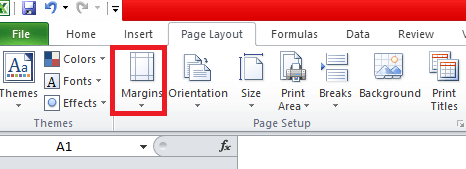
步骤5: 执行以上步骤后,我们可以看到顶部和底部有很多空间,为了调整好看,我们再次点击 “边距” 选项,然后我们会选择 “自定义边距” ,在其中可以根据我们的需求选择各边的边距参数。

步骤6: 现在,在此之后,我们将跳过前10行,以便稍后添加标题细节,从第11行开始,我们将记录有关我们的报价的参数,例如:
- 序号。
- 特定事项。
- 数量。
- 费率。
- 金额。

然后我们将转移到上方,并选择’D和E’列,并通过点击“ 合并并居中 ”选项来合并它,以便写下我们公司或公司的联系电话,并将其右对齐到工作表:
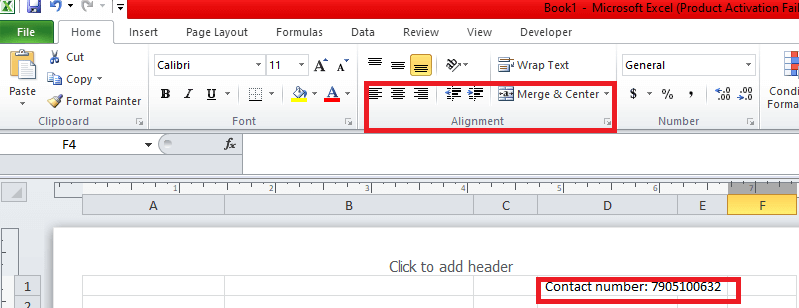
步骤7: 现在,我们将选择第2行和第3行,并通过点击“ 合并并居中 ”来合并它们,并写下公司的名称;我们还可以调整字体的大小,然后点击 “居中对齐” 。
在这一步中,我们将选择第10行,然后点击“ 合并单元格 ”按钮,在这个单元格中写下“合计”字样,并选择字体边框选项,然后点击“ 外边框 ”选项。现在我们下一个任务是确定这个报价是为谁而准备的,据此,在单元格“A”中我们将写上“ TO, ”,类似地,我们可以选择下一个单元格“B和C”并将它们合并,在左对齐选项后,我们将写下公司的名称,我们在这里制作了报价给“ M/S SURESH TRADERS。 ”

步骤8: 在这一步中,我们将选择第4行;同样,点击“合并和居中”,写下我们公司的地址,然后点击字体边框选项;在此选项下,我们将点击“外侧边框选项”。

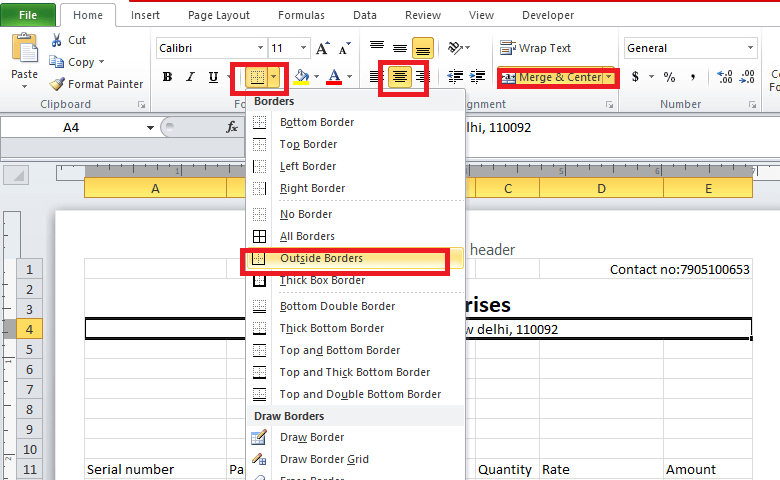
步骤9: 现在,我们将选择第5行,并点击“合并和居中”选项,这个特定的单元格可用于填写“报价”。

步骤10: 现在我们的下一个任务是确定给谁提供报价,相应地,在单元格’A’中我们将写上“TO”,类似地,我们可以选择接下来的单元格’B和C’,将它们合并,并点击左对齐选项,然后我们将在其中写下我们为哪家公司制作此报价,例如:“M/S SURESH TRADERS”。

步骤11: 在这一步中,我们将选择单元格“B、C和D”,然后将它们合并并分别提及公司的地址。
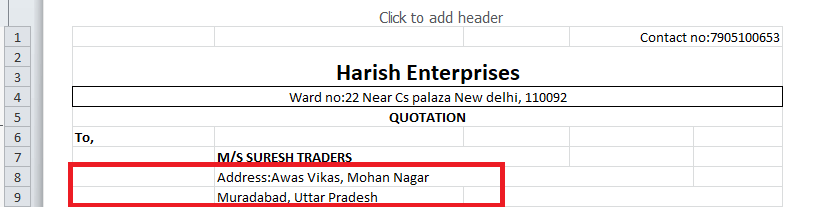
步骤12:
之后,我们将进入与产品及其相关领域有关的项目,如下图所示:

第13步: 现在,在此之后,我们将选择两个列,即列C和D,并将它们合并,并写入“ 总金额”

第14步: 在这一步中,我们将选择其他行并将它们合并以写入“ 条款与条件 ”,我们可以点击“ 格式刷” 选项,并选择我们需要输入条件的单个单元格。
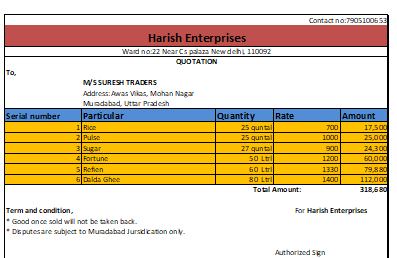
与Microsoft Excel中的报价格式相关的常见问题解答
使用Microsoft Excel格式创建报价单的好处是什么?
使用Microsoft Excel格式创建报价单的好处包括:
- 易于使用和学习。
- 提供广泛的数据处理和计算功能。
- 灵活性强,可以自定义报价单的布局和格式。
- 可以方便地进行编辑和更新报价单。
- 兼容性好,可以与其他Microsoft Office软件进行无缝集成和共享。
- 可以利用Excel内置的函数和公式进行自动计算和费用估算。
- 可以轻松加入图表和图形,使报价单更具吸引力。
利用Excel格式创建报价有各种好处,包括:
- 使用简单直观。
- 整理有序。
- 可以轻松定制。
- 动作准确无误。
 极客笔记
极客笔记